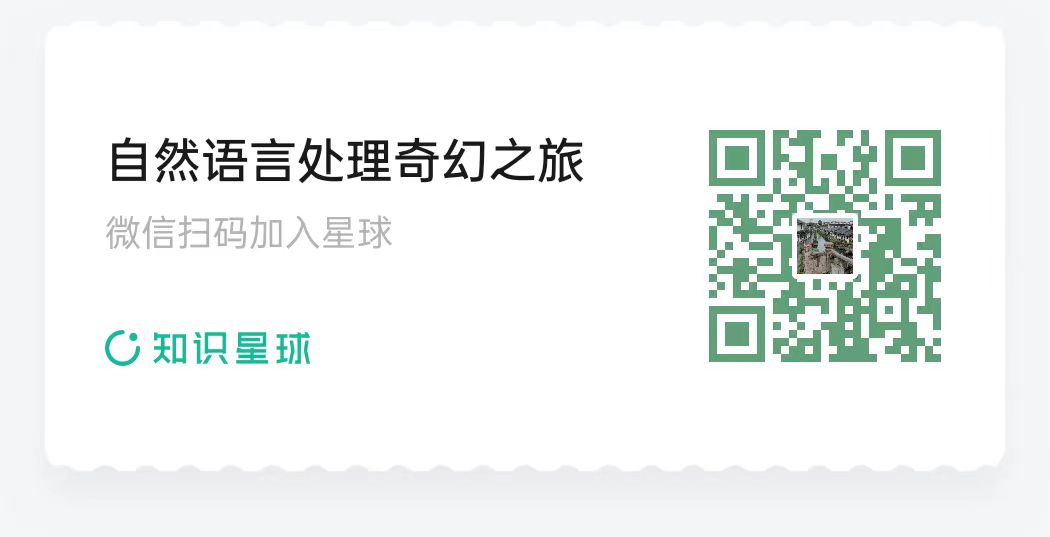Kibana中的可视化数据分析功能
本文将详细介绍Kibana中的可视化数据分析功能。
ElasticSearch不仅提供了搜索功能,还能进行数据分析。而Kibana是ElasticSearch的可视化工具,提供了众多高级、好用的功能,其中之一便是可视化数据分析功能。
在文章NLP(八十一)智能文档问答助手项目改进中,笔者介绍了在项目中已经使用到了可视化数据分析功能,因此,本文的示例数据即为智能文档问答助手项目中的数据。
本文将详细介绍如何在Kibana中使用可视化数据分析功能。
准备
首先,本文中使用的ElasticSearch与Kibana工具的版本号为7.17.0,采用Docker容器化部署在本地。
ElasticSearch中使用的index为docs,该index共有249个文档,其mapping如下:
1 | |
cont_id为划分后的chunk在原文中的序号,content为划分后的chunk内容,file_type为文档类型,共有txt,
docx, pdf, string,
url五种,insert_time为插入时间,source为chunk的来源。
数据分析
Index管理
在Kibana左侧,选择Stack Management -> Index Management,即可查看index情况:
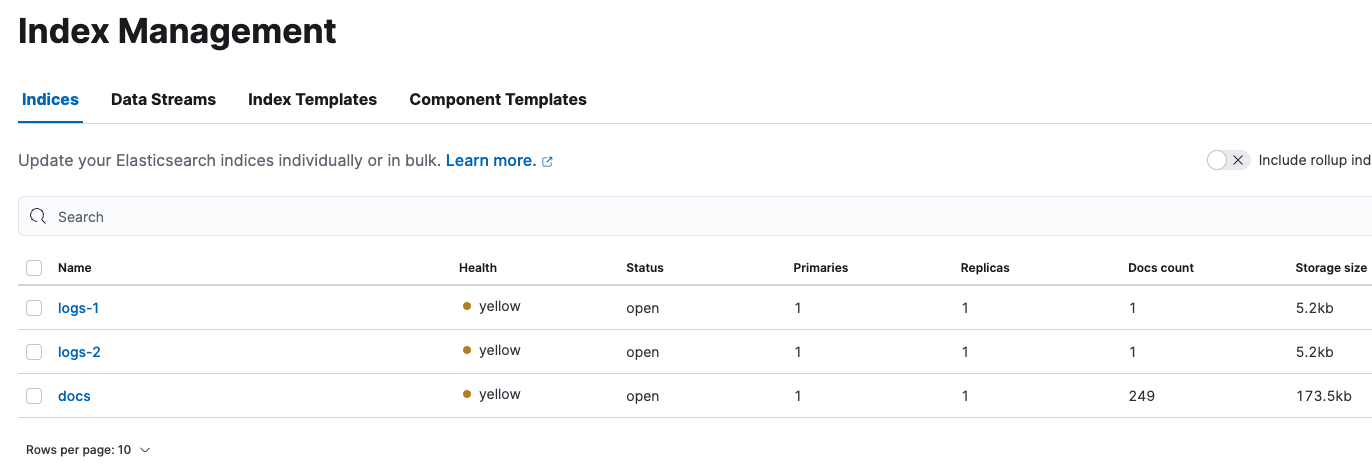
在Index Patterns中点击docs这个索引,即可查看该索引中的字段:
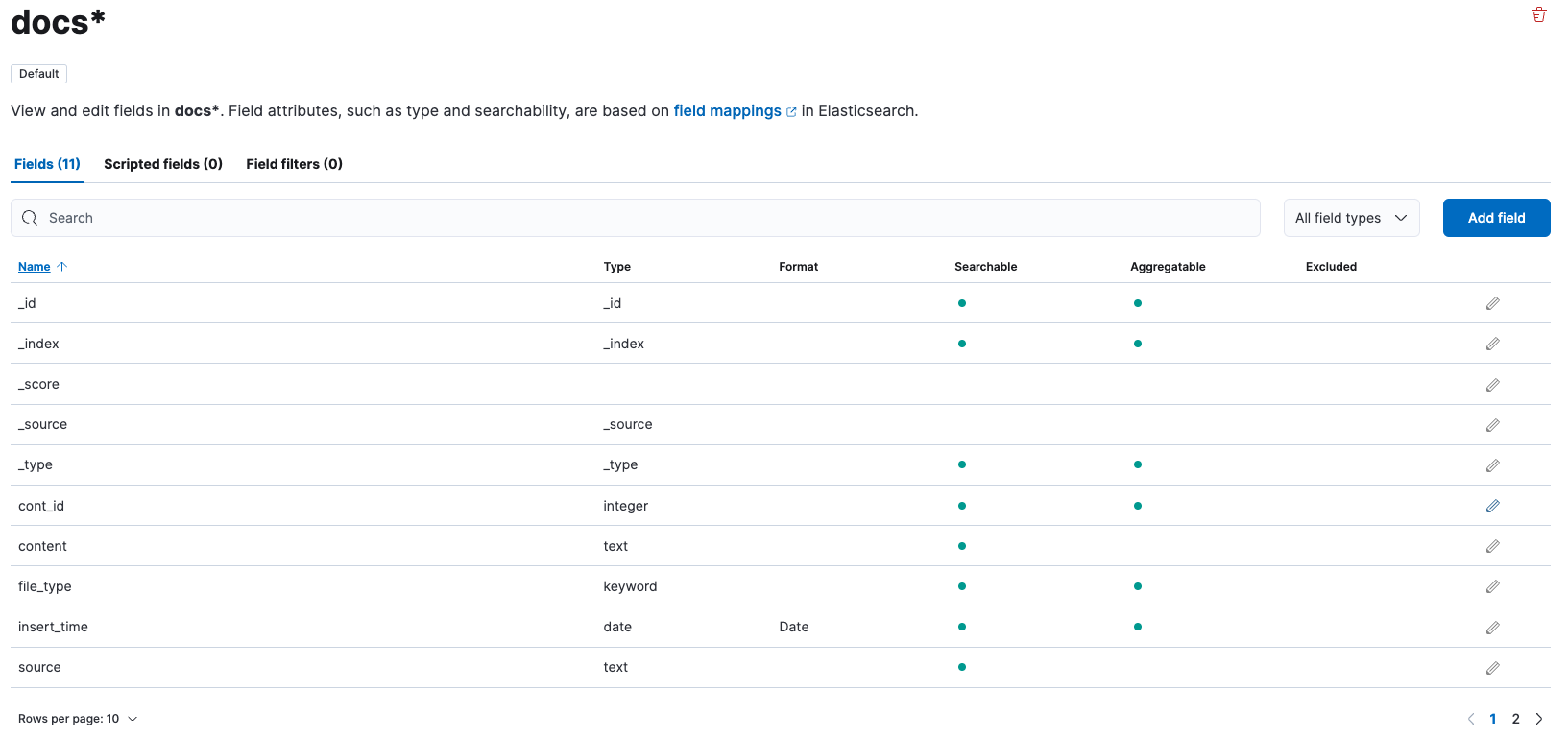
Discover
在Kibana左侧,选择Home -> Analytics -> Discover,再选择index为docs*,在Available fields中对cont_id, content, file_type, insert_time, source五个字段点击+号,就能查看这些字段的数据,如下图:
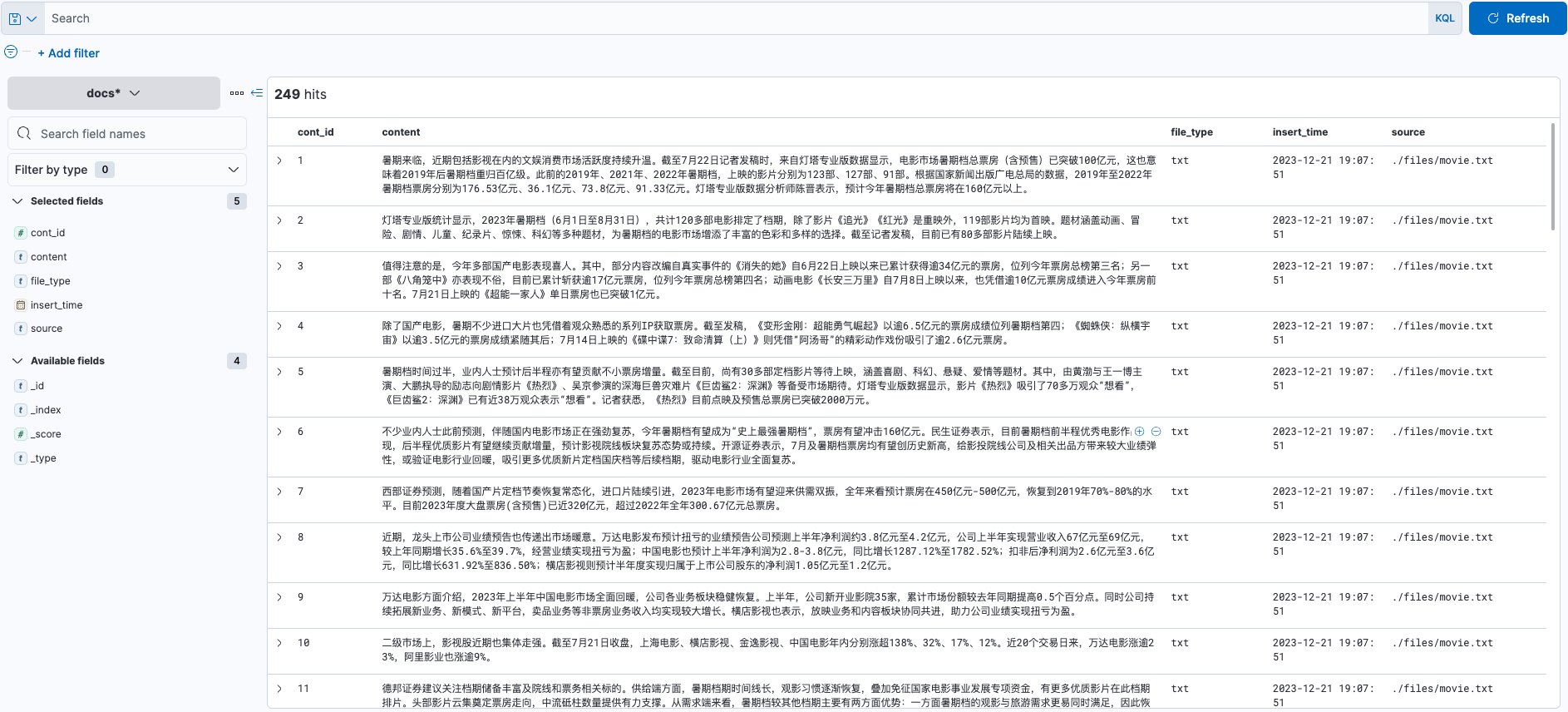
在上方的Search栏中,可进行条件筛选,我们去file_type为pdf的数据进行查看,命令为
file_type : "pdf"
数据如下图所示:
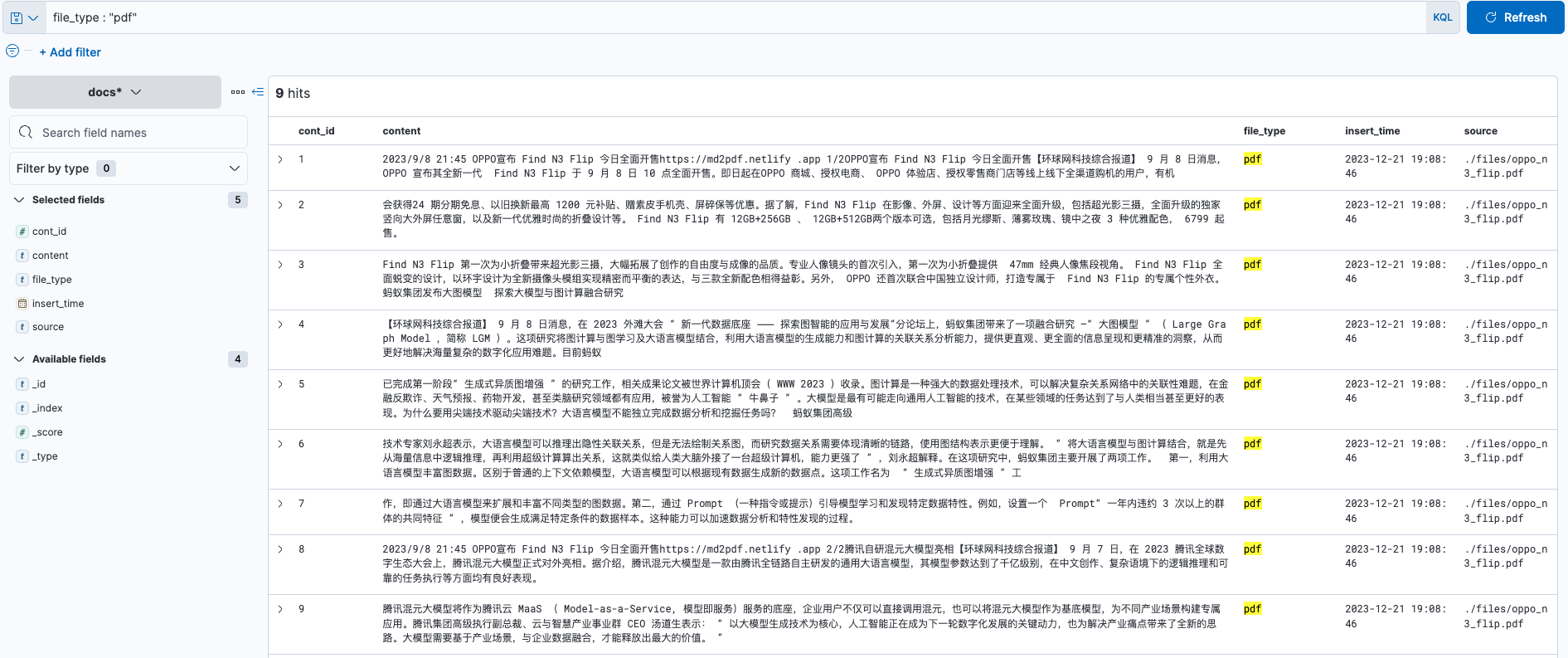
Search栏还支持更高级的搜索条件,可使用KQL(Kibana Query Language)轻松进行查询。
图表
Kibana除了能够支持数据的可视化管理和开发调试之外,还支持用统计图表对索引数据进行可视化分析。你不需要写任何代码,直接在Kibana中使用现有的控件就能制作出各式各样的统计图表用于页面展示,比如折线图、直方图、饼图等。
点击 Analytics -> Dashboard -> Create new dashboard, 选择Create visualization, 在左侧选择index模式为docs,就能看到可分析的字段,如下:
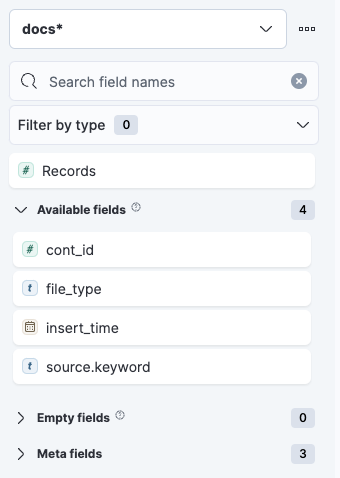
注意,text类型的字段不支持可视化分析。
Table
点击file_type字段,即可看到数据统计信息,如下:
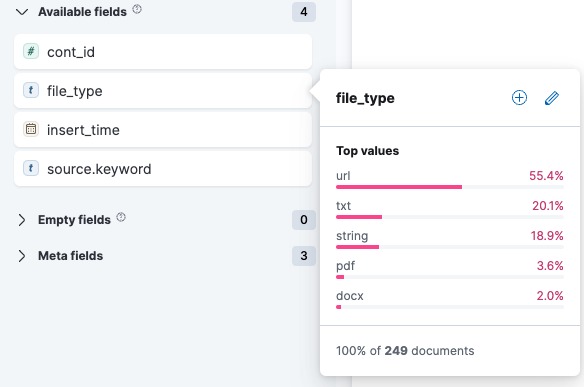
点击 + 号,在相邻的右上方选择Table,即可查看file_type各个取值的计数,如下:
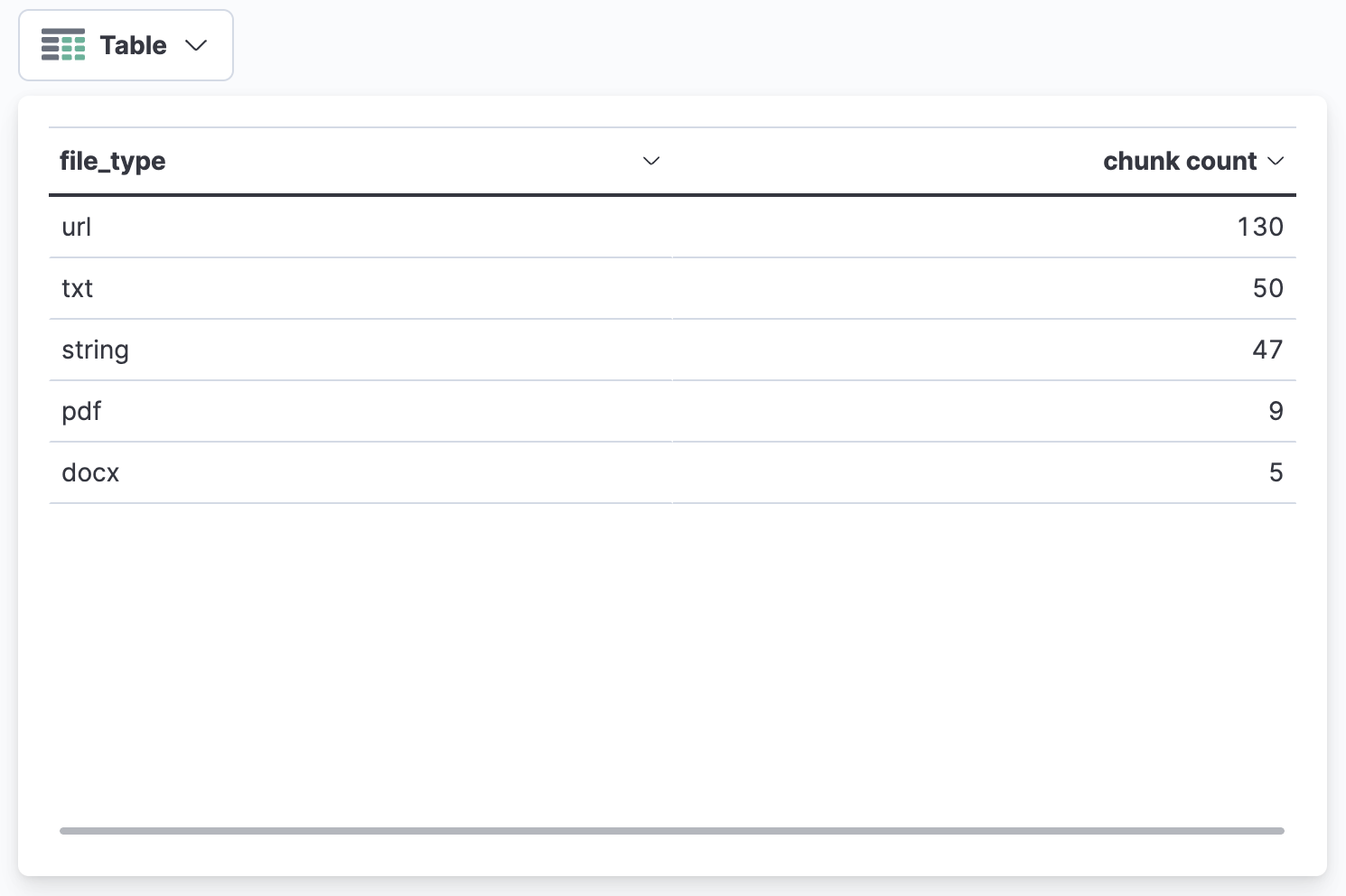
此时,在右边,Table栏下的Metrics已自动设置为Count of records(计数),如下:
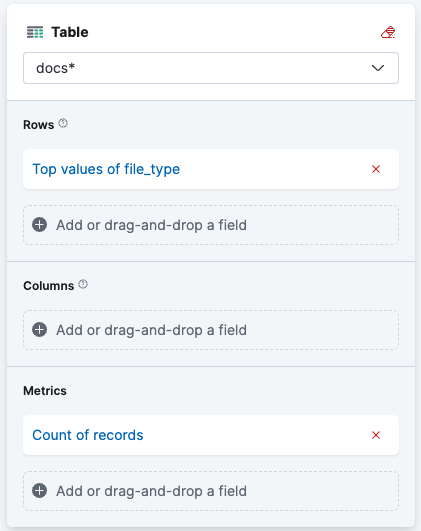
可对Metrics再进行设置,比如修改列名,在Display name中修改即可,还能设置文本对齐方式,是否隐藏列等功能。
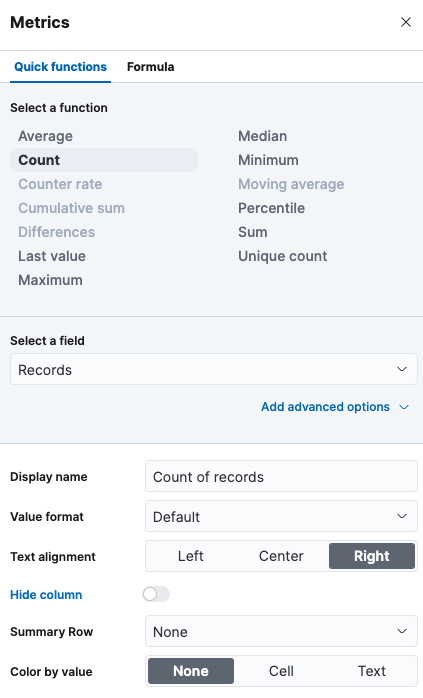
对Metrics设置项,选择Unique count, 字段选择source,即可统计不同文本类型的对应文件数量,如下:
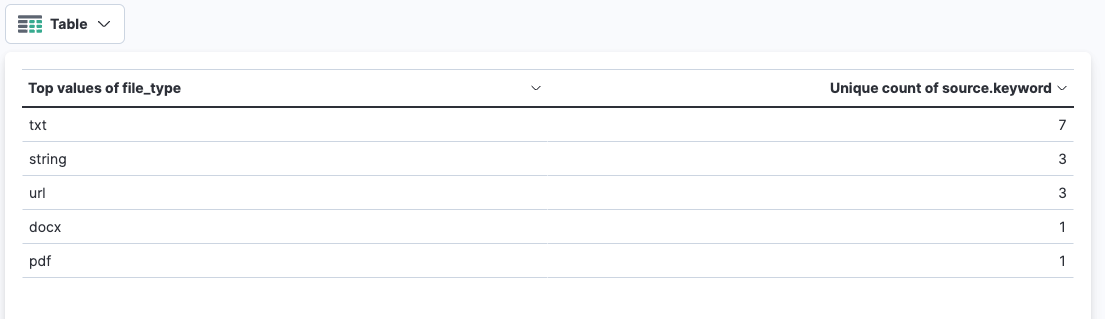
横向、纵向柱状图
柱状图需要设置横轴(X)与纵轴(Y),字段选取file_type,绘制不同文件类型对应的chunk数量。
选择纵向柱状图(Bar vertical),横轴为Top values of file_type,纵轴为Count of records,绘制的纵向柱状图如下:
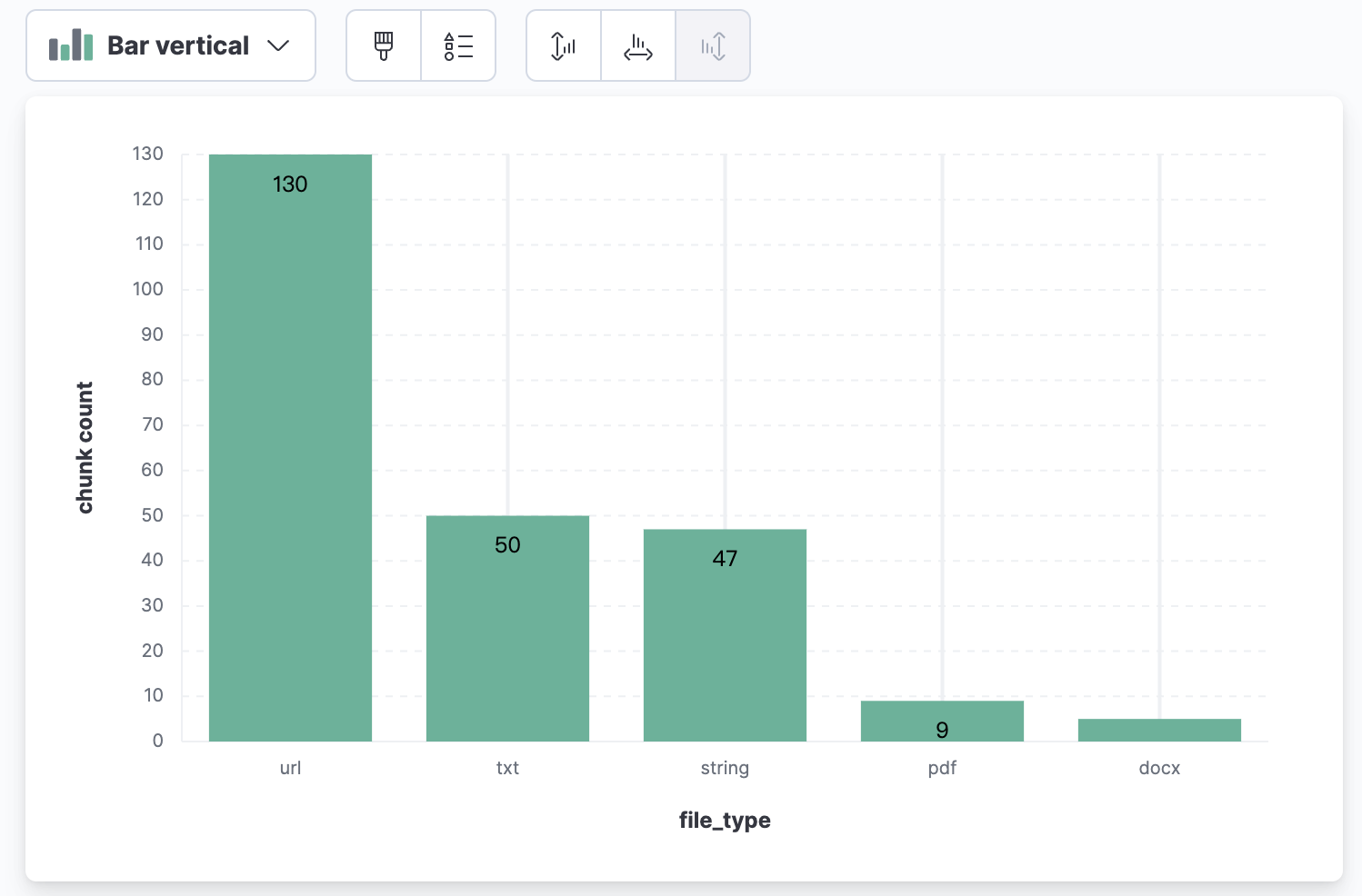
在图标栏选择横向柱状图(Bar Horizontal),即可切换为横向柱状图,如下:
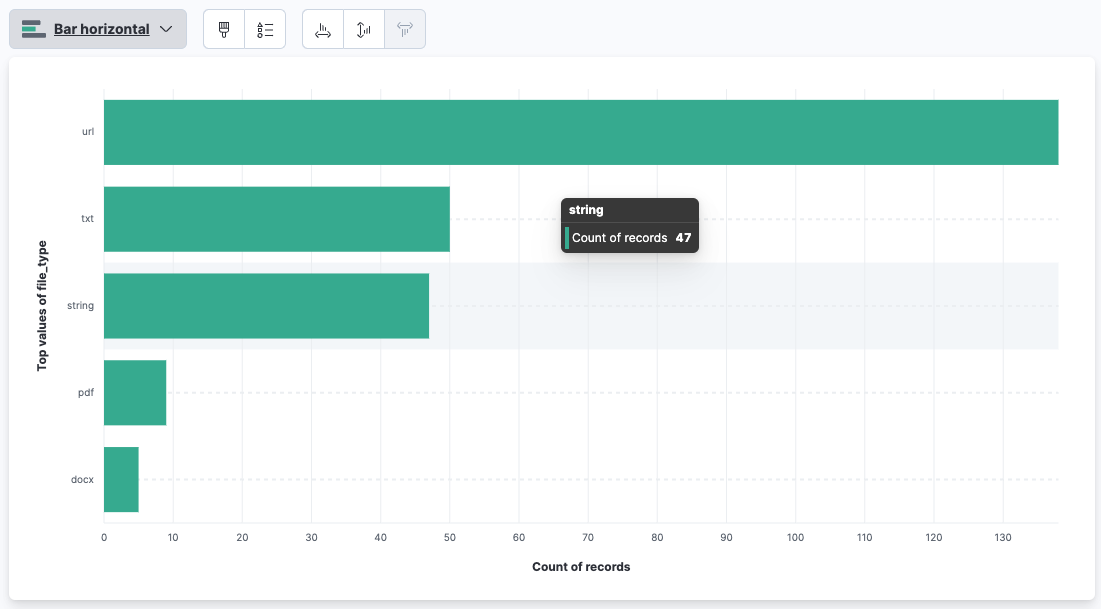
饼图
饼图的绘制类似于柱状图,选择字段为file_type即可,Size by选择Count of records,如下:
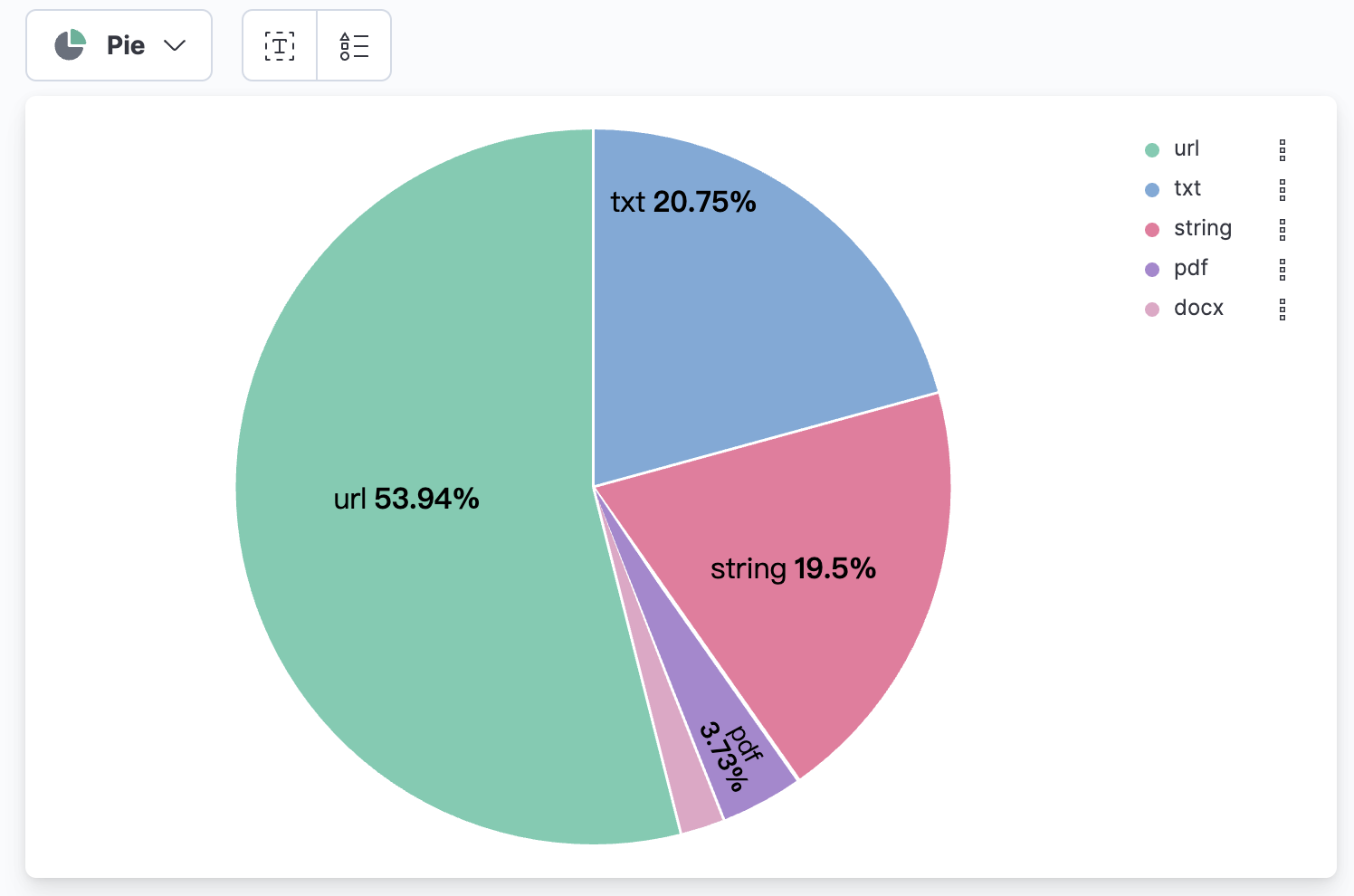
折线图
折线图(Line)的绘制类似于柱状图,横轴为insert_time,纵轴为Count of records, 得到不同时间段的插入的chunk数量的折线图如下:
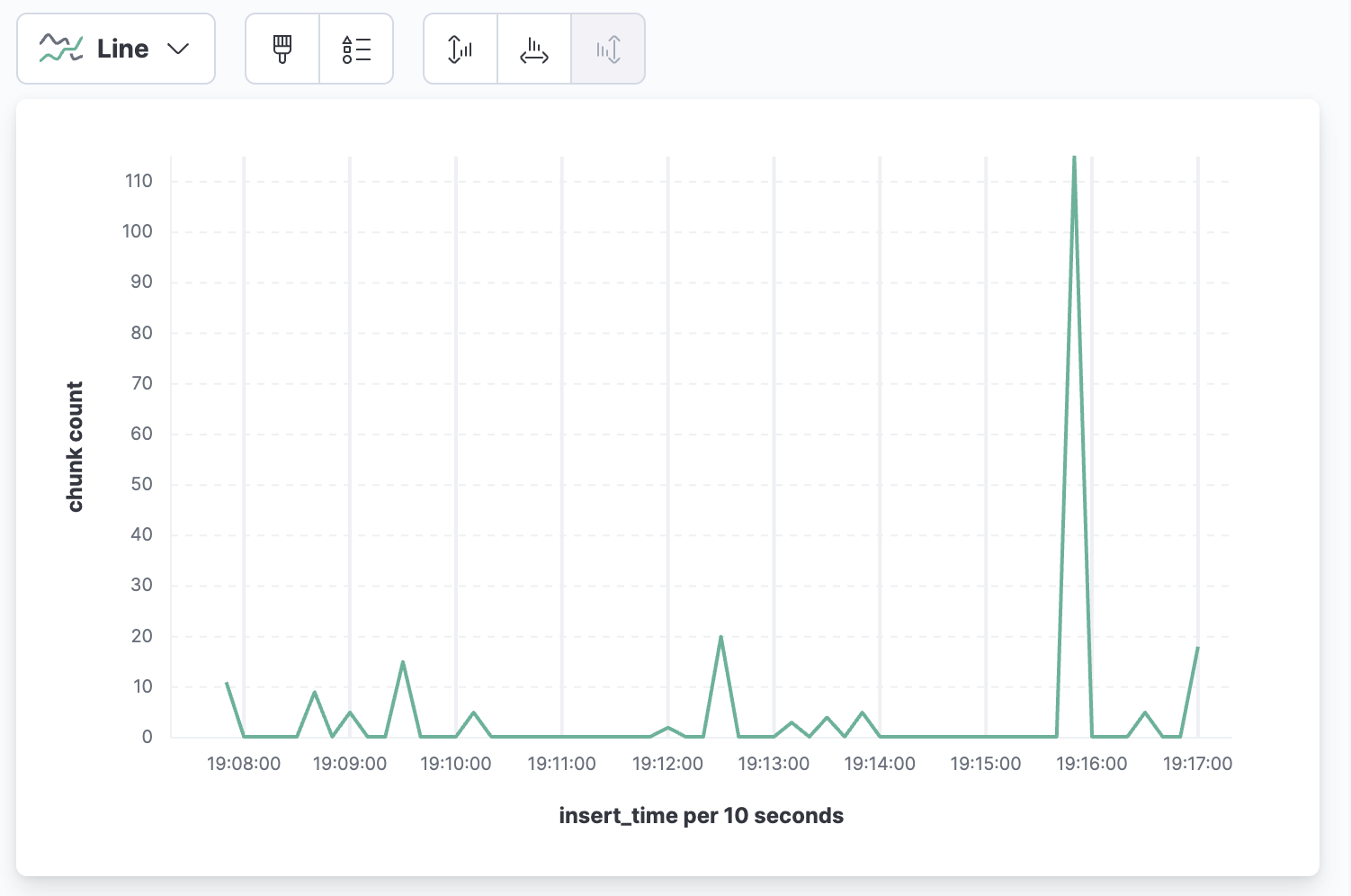
注意,需要在上方的日历图标选择对应的时间段。重点需要注意的是,Kibana中的时间可能与ES中的时间字段取值可能有时区差,需留心,比如笔者在Kinana中的insert_time与ES中的insert_time就有时差,相差8个小时。
Kibana还支持更多的图表类型,随着版本的更新,支持的图标类型会更丰富,笔者在这里不再一一赘述。
Canvas(画布)
Canvas画布可以创建一系列的可视化展示页面以呈现各种分析图表,还可以使用图片、文本框等组件图文并茂地展示数据。Canvas画布还可以自动播放,其效果有点类似PPT,你可以设置每个Canvas画布页面的轮播时间间隔。
笔者创建的Canvas例子如下:
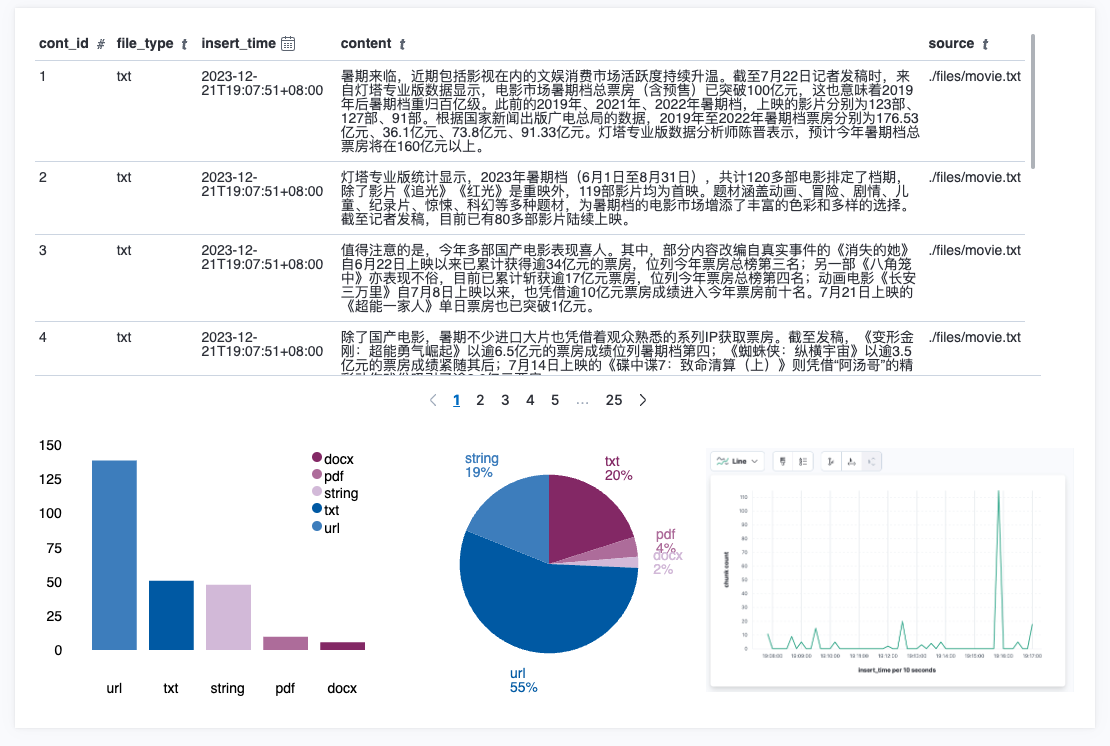
总结
本文主要介绍了笔者在日常工作项目中会用到的Kibana可视化数据分析功能,主要介绍了Kibana的Index管理、统计图表绘制、Canvas绘制等。
欢迎关注我的公众号NLP奇幻之旅,原创技术文章第一时间推送。
欢迎关注我的知识星球“自然语言处理奇幻之旅”,笔者正在努力构建自己的技术社区。